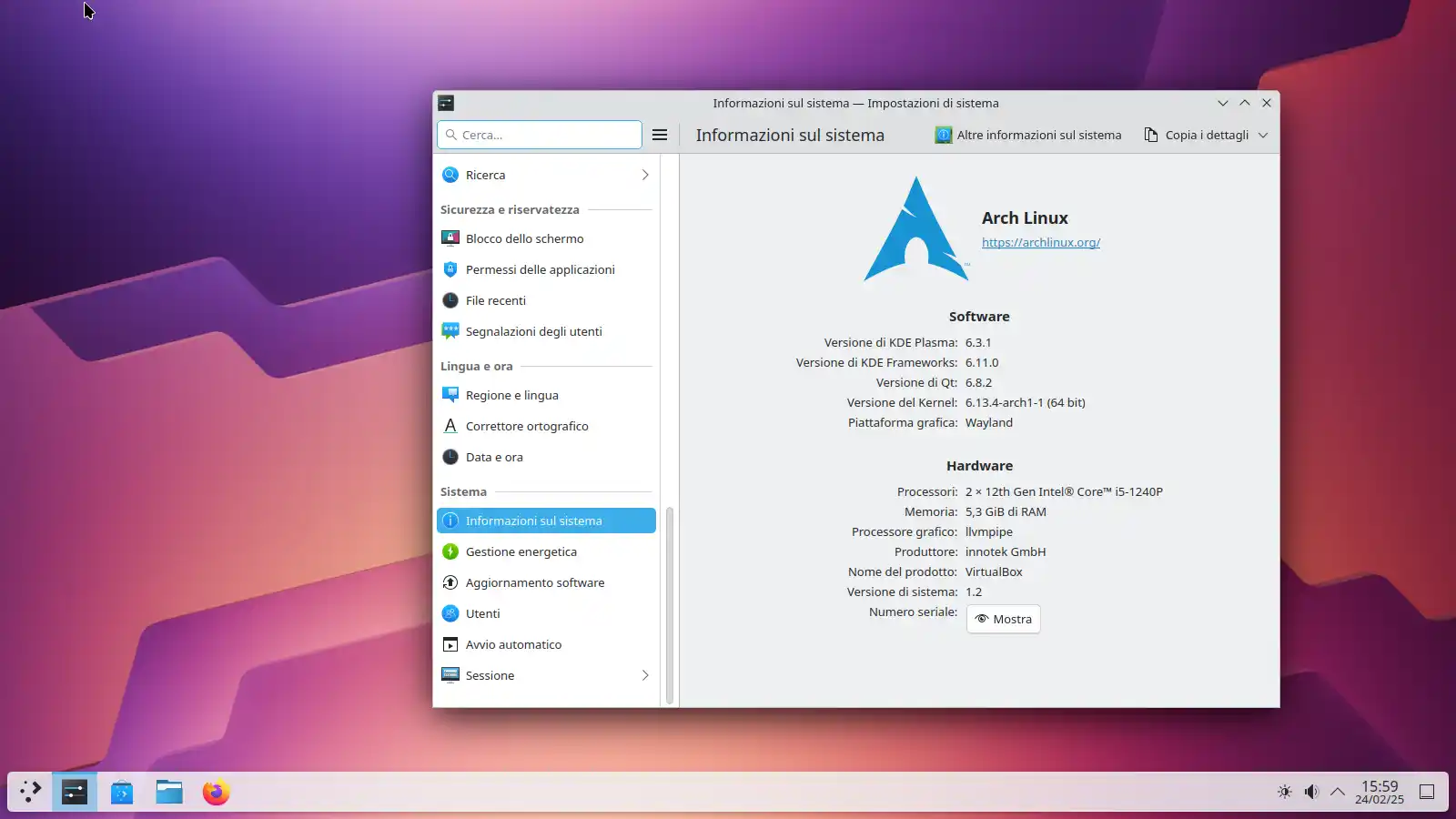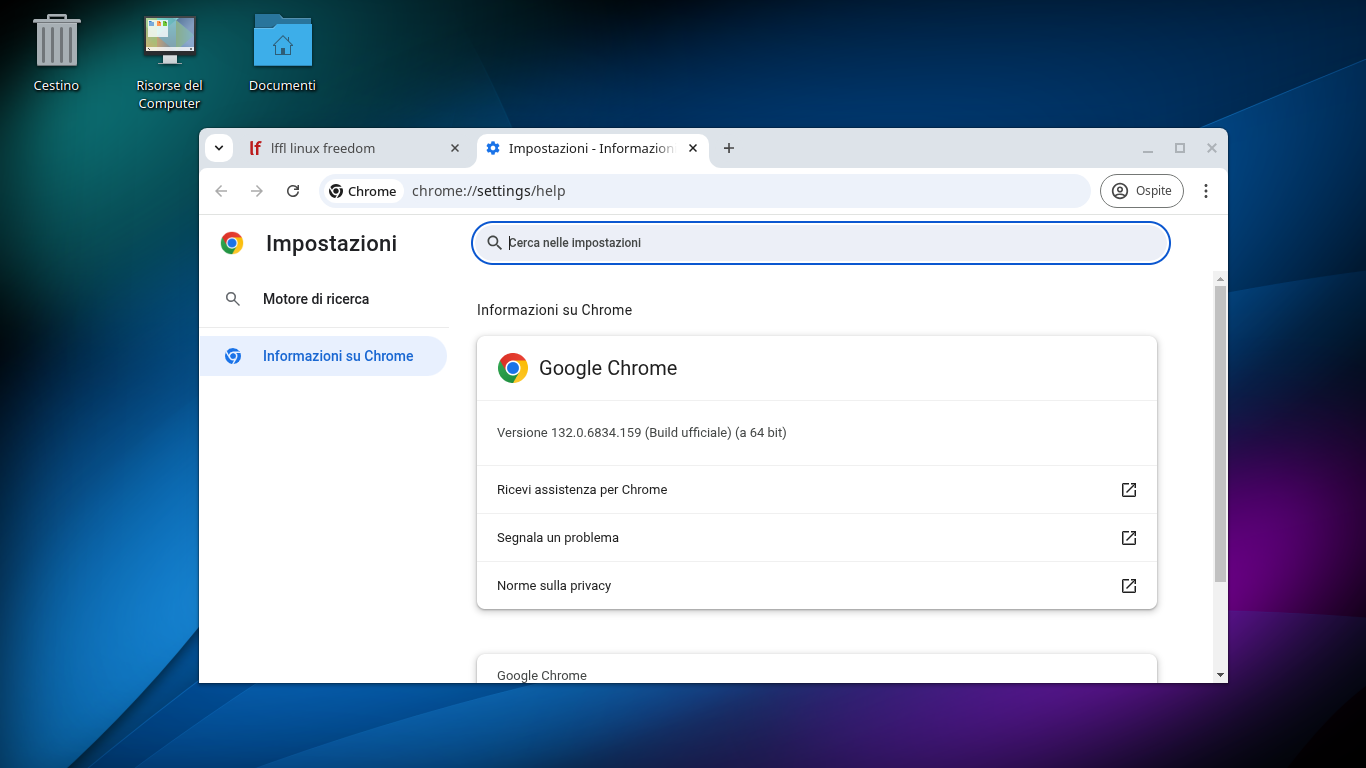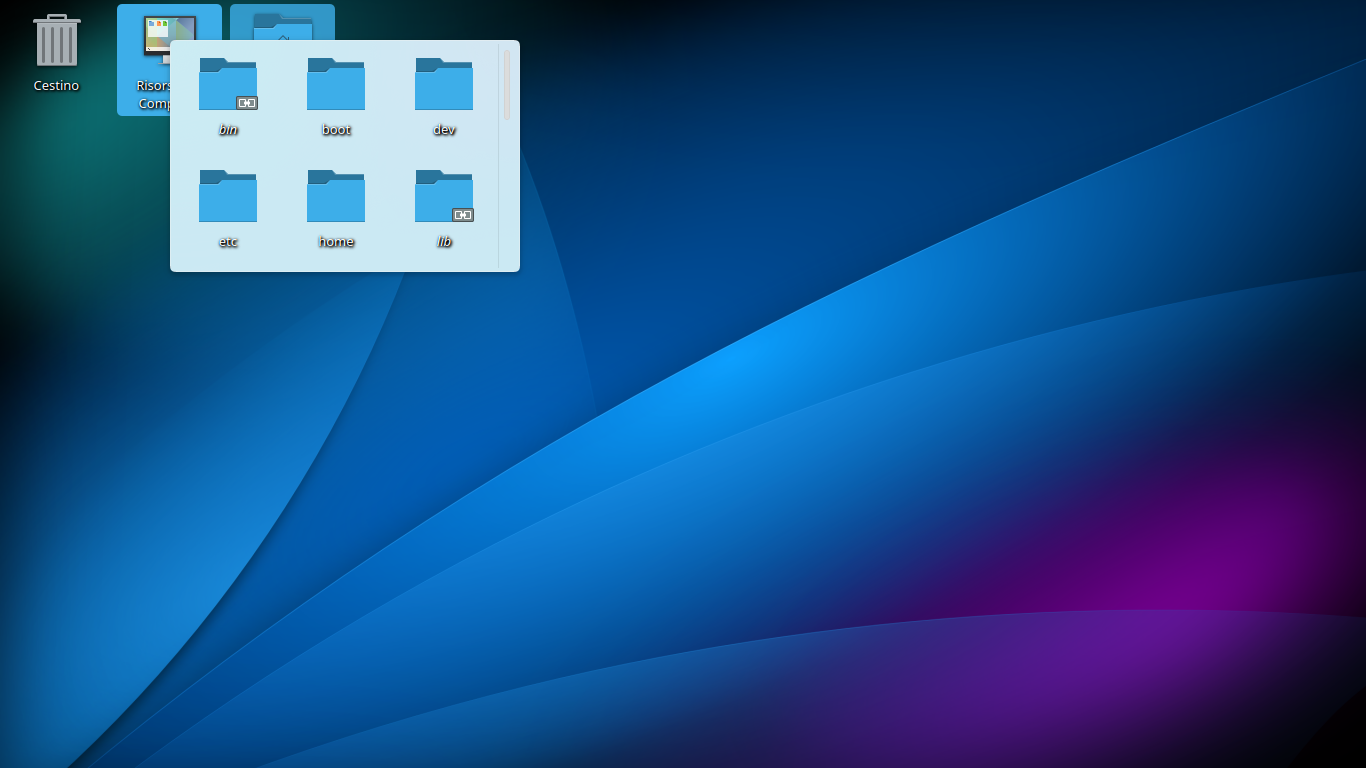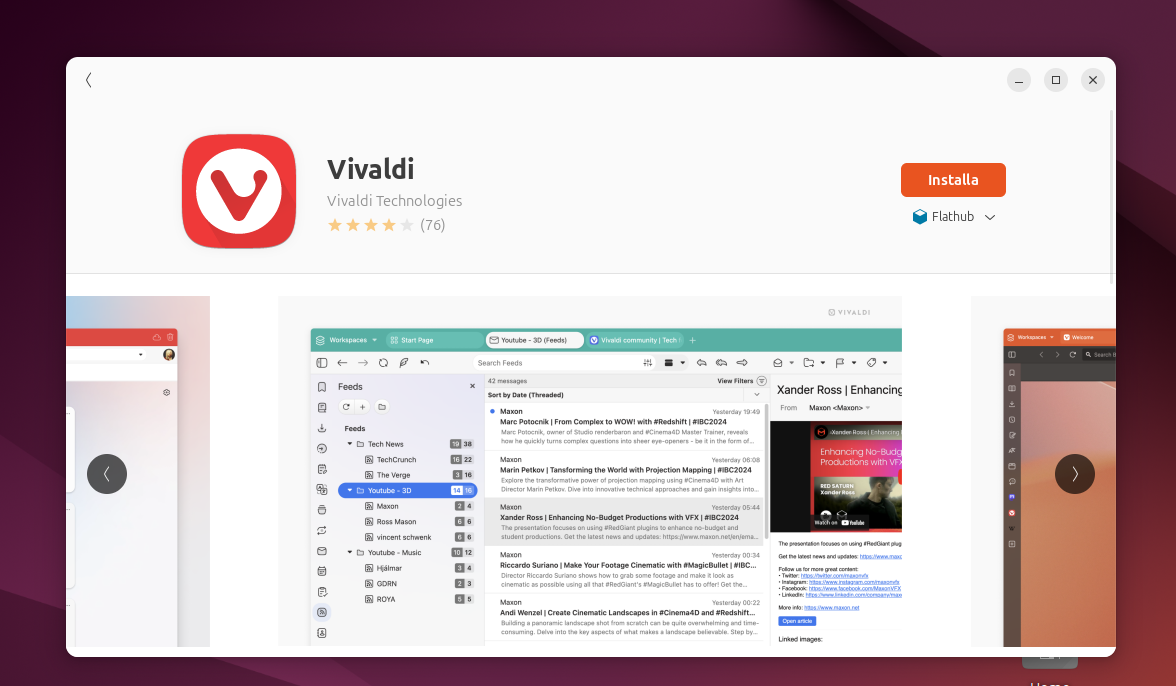Gnome Shell Extensions: Potenziare il Tuo Desktop Ubuntu Linux
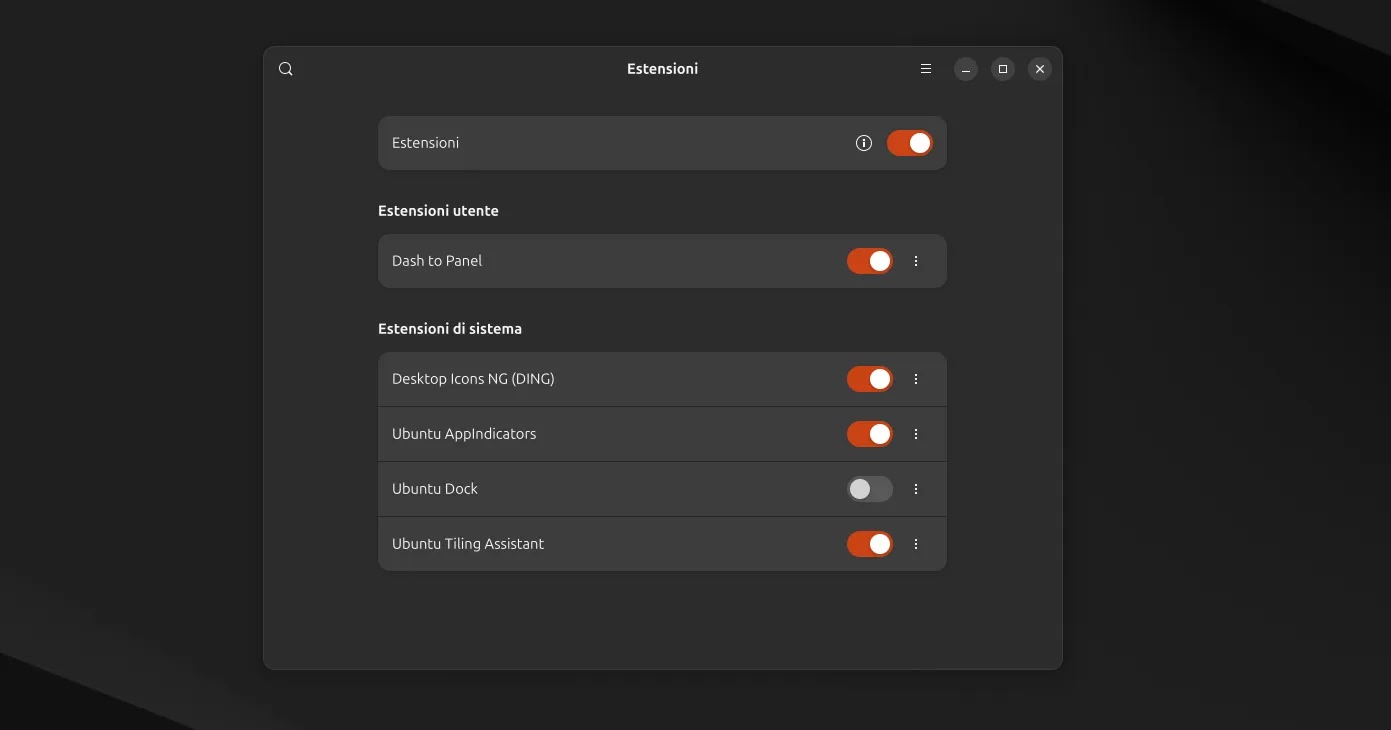
Ubuntu Linux, una delle distribuzioni più popolari del mondo open-source, offre agli utenti un’esperienza desktop moderna e funzionale grazie all’ambiente grafico GNOME. Tuttavia, ciò che rende GNOME davvero unico è la possibilità di personalizzarlo e ampliarne le funzionalità tramite le Gnome Shell Extensions. In questo articolo, esploreremo cosa sono, come utilizzarle e quali sono le estensioni più utili per migliorare la tua esperienza su Ubuntu.
Cosa sono le Gnome Shell Extensions?
Le Gnome Shell Extensions sono piccoli componenti aggiuntivi che permettono di modificare ed espandere le funzionalità del desktop GNOME. Queste estensioni possono fare di tutto: dal migliorare la gestione delle finestre al modificare l’aspetto del pannello superiore, fino ad aggiungere strumenti utili come un indicatore della temperatura della CPU o un’applicazione per prendere appunti.
Grazie alla loro flessibilità, le estensioni consentono di personalizzare il desktop Ubuntu in base alle proprie esigenze, rendendolo più produttivo e intuitivo.
Come installare le Gnome Shell Extensions su Ubuntu
Prima di iniziare a installare le estensioni, è necessario configurare il sistema. Ecco una guida passo passo:
- Installa il pacchetto GNOME Shell Extensions
Apri il terminale e digita:
sudo apt update
sudo apt install gnome-shell-extensions- Installa il browser plugin per GNOME Extensions
Per gestire le estensioni direttamente dal browser, visita il sito ufficiale delle Gnome Extensions (extensions.gnome.org) e segui le istruzioni per installare il plugin compatibile con il tuo browser. - Installa GNOME Tweaks
GNOME Tweaks è uno strumento essenziale per gestire e configurare le estensioni. Puoi installarlo con il comando:
sudo apt install gnome-tweaks- Abilita e configura le estensioni
Una volta installate le estensioni dal sito ufficiale, puoi abilitarle e modificarne le impostazioni tramite GNOME Tweaks.
Le migliori Gnome Shell Extensions per Ubuntu
Ci sono centinaia di estensioni disponibili, ma alcune spiccano per la loro utilità e popolarità. Ecco una lista delle migliori:
- Dash to Dock
Trasforma il launcher laterale di Ubuntu in un dock personalizzabile, simile a quello di macOS. Puoi modificare la posizione, le dimensioni e il comportamento del dock per adattarlo al tuo flusso di lavoro. - User Themes
Questa estensione ti permette di installare e utilizzare temi personalizzati per GNOME Shell, rendendo il tuo desktop unico e accattivante. - Clipboard Indicator
Un’estensione indispensabile per chi copia e incolla frequentemente. Ti consente di accedere rapidamente alla cronologia degli appunti direttamente dal pannello superiore. - GSConnect
Se utilizzi un dispositivo Android, GSConnect ti permette di sincronizzare il telefono con il PC. Potrai inviare file, gestire le notifiche e persino controllare il desktop dal tuo smartphone. - System Monitor
Aggiunge un indicatore al pannello superiore che mostra informazioni utili come l’utilizzo della CPU, della RAM e della rete. - OpenWeather
Una semplice ma potente estensione per visualizzare le previsioni meteo direttamente dal pannello superiore. - Caffeine
Disabilita temporaneamente il risparmio energetico, impedendo al sistema di andare in sospensione o di oscurare lo schermo. È perfetto per guardare film o presentazioni senza interruzioni.
Conclusioni
Le Gnome Shell Extensions rappresentano uno strumento potente per personalizzare il desktop GNOME su Ubuntu Linux. Che tu sia un utente esperto o un principiante, queste estensioni ti permettono di adattare il sistema alle tue necessità e migliorare la produttività. Ricorda di esplorare il sito ufficiale delle estensioni per scoprire nuove funzionalità e sperimentare con diverse configurazioni.
Hai già provato qualche estensione? Condividi nei commenti le tue preferite e come hanno migliorato la tua esperienza su Ubuntu!